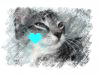QUOTE(Benitux @ 2007 12 21, 16:38)
Ikelsiu kelias pamokeles ir lauksiu Jusu darbeliu 
KEICIA SPALVA
1. Su Photoshop programa atsidarykite norimą nuotrauką (CTRL+O arba File > Open)
2. Spauskite D.
3. Pasirinkite Pen tool (P) ir įrankio parametrų dėžutėje pasirinkite
Pen tool (P) ir įrankio parametrų dėžutėje pasirinkite  Paths.
Paths.
4. Apveskite paveiksliuko dalį, kurios spalva keisis.

5. Sudubliuokite "Background" sluoksnį (Layer > Duplicate Layer > OK)
6. Nueikite į "Paths" ir laikydami CTRL mygtuką pažymėkite "Work Path" sluoksnį.
7. Spauskite CTRL+U, uždėkite varnelę prie "Colorize" ir pasirinkite dalies atspalvį > Spauskite OK.
8. Kartokite 5-7 veiksmus tiek kartų, kiek spalvų pasikeis dalis.
9. Spauskite CTRL+D
10. Sudubliuokite "Background" sluoksnį.
11. Spauskite SHIFT+CTRL+]
12. Spalvotus sluoksnius sudėliokite tokia eilės tvarka, kokia jie keisis.

13. Spauskite Edit in ImageReady arba SHIFT+CTR+M.
Edit in ImageReady arba SHIFT+CTR+M.
14. Atsidarykite "Animation" dėžutę (Window > Animation)
15. Sudubliuokite kadrą, paspaudę Duplicate Current Frame.
Duplicate Current Frame.
16. Nuimkite matomumą nuo viršutinių sluoksnių (sluoksnių dėžutėje). Turi likti tik [0] ir [1] spalvos.

17. Sudubliuokite kadrą ir uždėkite matomumą prie [2] spalvos sluoksnio.
18. Sudubliuokite kadrą ir uždėkite matomumą prie [3] spalvos sluoksnio.

19. Pažymėkite [A] kadrą ir spauskite "Tween" animacijos dėžutėje.
20. Nustatykite: Tween With » Next Frame, Frames to Add » 3, Layers » All Layers, Parameters» Opacity, OK.

21. Veiksmus 19-20 pakartokite su kadrais [b] ir [C].
22. Window > Optimize > Preset » 128 No Dither, Format » GIF.
23. CTRL+ALT+S

KEICIA SPALVA
1. Su Photoshop programa atsidarykite norimą nuotrauką (CTRL+O arba File > Open)
2. Spauskite D.
3. Pasirinkite
 Pen tool (P) ir įrankio parametrų dėžutėje pasirinkite
Pen tool (P) ir įrankio parametrų dėžutėje pasirinkite  Paths.
Paths.4. Apveskite paveiksliuko dalį, kurios spalva keisis.

5. Sudubliuokite "Background" sluoksnį (Layer > Duplicate Layer > OK)
6. Nueikite į "Paths" ir laikydami CTRL mygtuką pažymėkite "Work Path" sluoksnį.
7. Spauskite CTRL+U, uždėkite varnelę prie "Colorize" ir pasirinkite dalies atspalvį > Spauskite OK.
8. Kartokite 5-7 veiksmus tiek kartų, kiek spalvų pasikeis dalis.
9. Spauskite CTRL+D
10. Sudubliuokite "Background" sluoksnį.
11. Spauskite SHIFT+CTRL+]
12. Spalvotus sluoksnius sudėliokite tokia eilės tvarka, kokia jie keisis.

13. Spauskite
 Edit in ImageReady arba SHIFT+CTR+M.
Edit in ImageReady arba SHIFT+CTR+M.14. Atsidarykite "Animation" dėžutę (Window > Animation)
15. Sudubliuokite kadrą, paspaudę
 Duplicate Current Frame.
Duplicate Current Frame.16. Nuimkite matomumą nuo viršutinių sluoksnių (sluoksnių dėžutėje). Turi likti tik [0] ir [1] spalvos.

17. Sudubliuokite kadrą ir uždėkite matomumą prie [2] spalvos sluoksnio.
18. Sudubliuokite kadrą ir uždėkite matomumą prie [3] spalvos sluoksnio.

19. Pažymėkite [A] kadrą ir spauskite "Tween" animacijos dėžutėje.
20. Nustatykite: Tween With » Next Frame, Frames to Add » 3, Layers » All Layers, Parameters» Opacity, OK.

21. Veiksmus 19-20 pakartokite su kadrais [b] ir [C].
22. Window > Optimize > Preset » 128 No Dither, Format » GIF.
23. CTRL+ALT+S

Aš noriu, kad man ne vienas paveiksliukas skirtingom spalvom mirksėtų, o daug paveiksliukų eitu vienas po kito, kaip tai padaryti, ką čia reiktų taisyti ?
Papildyta:
QUOTE(Makarončikė @ 2008 01 24, 19:07)
Parsisiunčiau fotošopą ir nieko nesuprantu, babeveik nieko 
Man būtų įdomu kaiip reikia paryškinti akis (pakeisti spalvą), jas išdažyti. Jau moku paryškinti foto
Labai patiko va šitos pamokėlės ,bet pas mane gal kitas fotošopas ar koks velnias ,bet akių paryškint neina niekaip. Tai va man labai įdomu būtų sužinoti kaip reikia išdažyti ir sulyginti odą
Radau šitoj temoj kažkokius teptukus O kas tie teptukai
O kas tie teptukai  Ir kaio juos idet
Ir kaio juos idet 
Man būtų įdomu kaiip reikia paryškinti akis (pakeisti spalvą), jas išdažyti. Jau moku paryškinti foto
Labai patiko va šitos pamokėlės ,bet pas mane gal kitas fotošopas ar koks velnias ,bet akių paryškint neina niekaip. Tai va man labai įdomu būtų sužinoti kaip reikia išdažyti ir sulyginti odą
Radau šitoj temoj kažkokius teptukus
Vat aš irgi norėčiau išmokti sulyginti odą, gal kas žinot kaip reikėtų ?